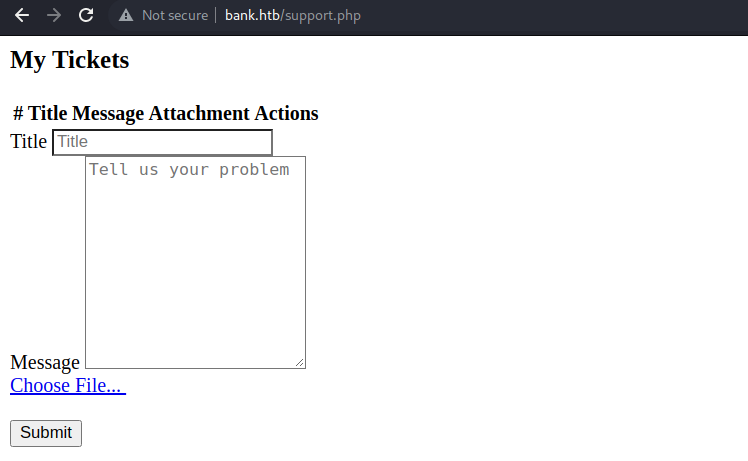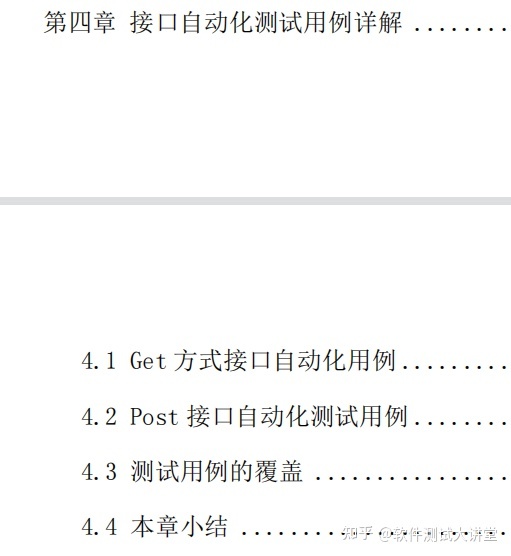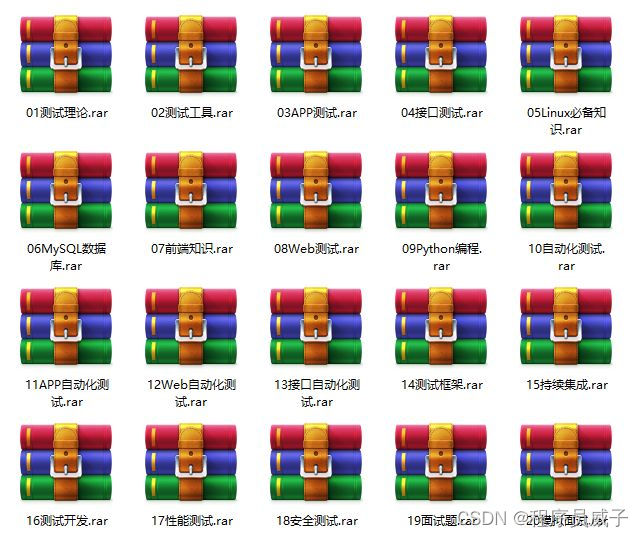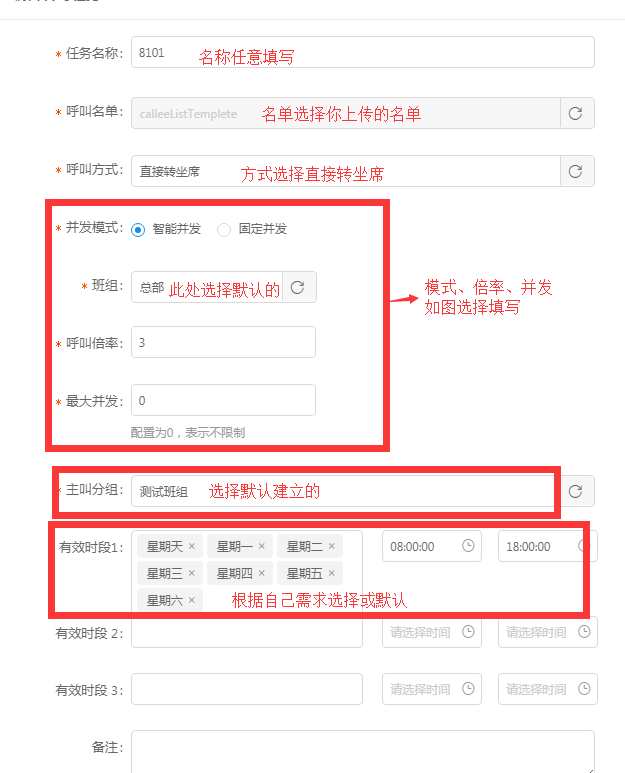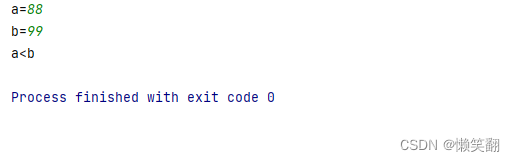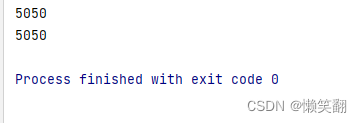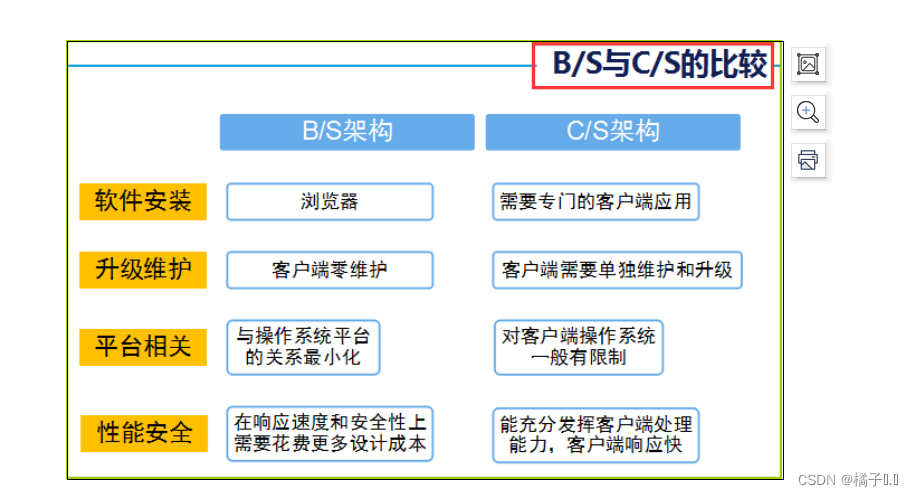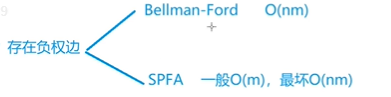当前位置:网站首页>charles的功能操作
charles的功能操作
2022-08-10 02:55:00 【wuyunbilige66】
1.Charles的原理
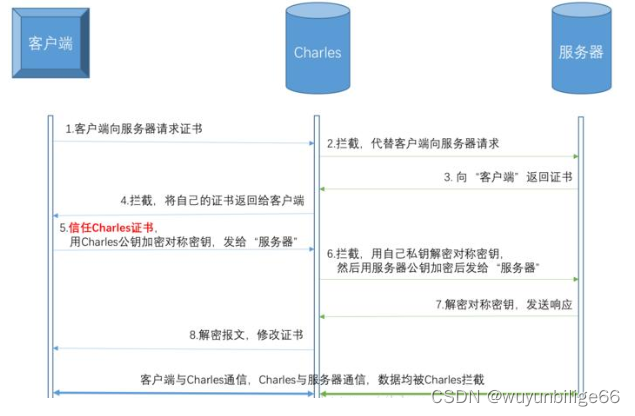
- 客户端向服务器发起HTTPS请求
- Charles拦截客户端的请求,伪装成客户端向服务器进行请求
- 服务器向“客户端”(实际上是Charles)返回服务器的CA证书
- Charles拦截服务器的响应,获取服务器证书公钥,然后自己制作一张证书,将服务器证书替换后发送给客户端。
- 客户端接收到“服务器”(实际上是Charles)的证书后,生成一个对称密钥,用Charles的公钥加密,发送给“服务器”(Charles)
- Charles拦截客户端的响应,用自己的私钥解密对称密钥(Charles拿到了对称密钥**)**,然后用服务器证书公钥加密,发送给服务器。
- 服务器用自己的私钥解密对称密钥,向“客户端”(Charles)发送响应
- Charles拦截服务器的响应,替换成自己的证书后发送给客户端
- 至此,连接建立,Charles拿到了 服务器证书的公钥 和 客户端与服务器协商的对称密钥,之后就可以解密或者修改加密的报文了。
2.断点调试
- 接口处 鼠标右击,选择breakpoints



3.重新请求接口,修改请求参数,执行请求

4.刷新页面,请求接口

5.关掉breakpoint,点击 【abort】如果点击了【cancel】,只关闭此次编辑。下次访问此接口时还会进入breakpoints页面。

3.本地修改
1.复制 response内容,保存为.txt 文件,存在电脑本地。
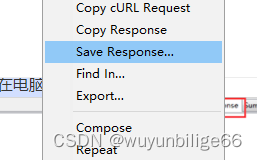

2.修改response指向(选中需要修改response值的接口 后点击右键,选中maplocal功能)
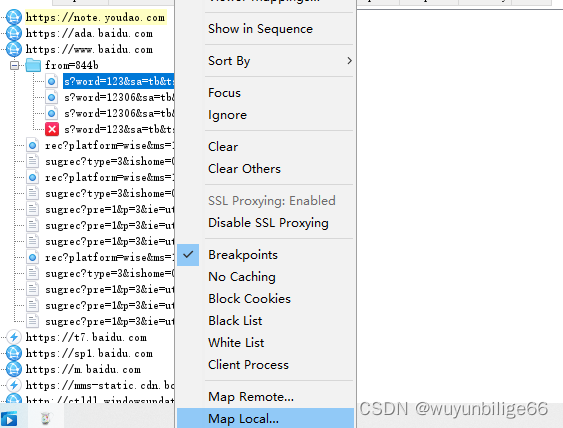

3.修改txt文件中 需要修改的字段值,保存
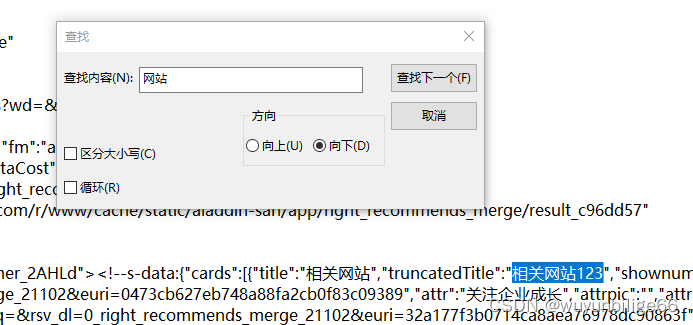
4.重新请求此接口,此时接口返回值已经是 txt文件中的期望值了
5.不用的时候,关掉maplocal。
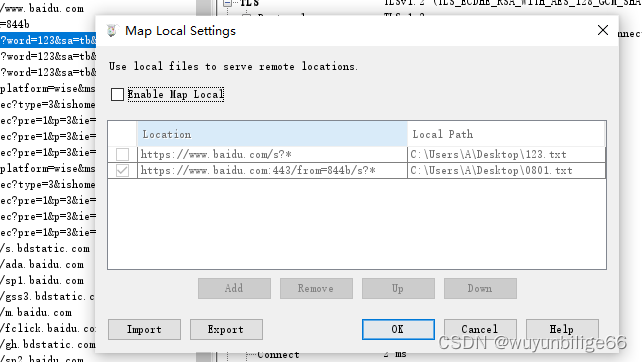
4.弱网测试
1.模拟超慢网速

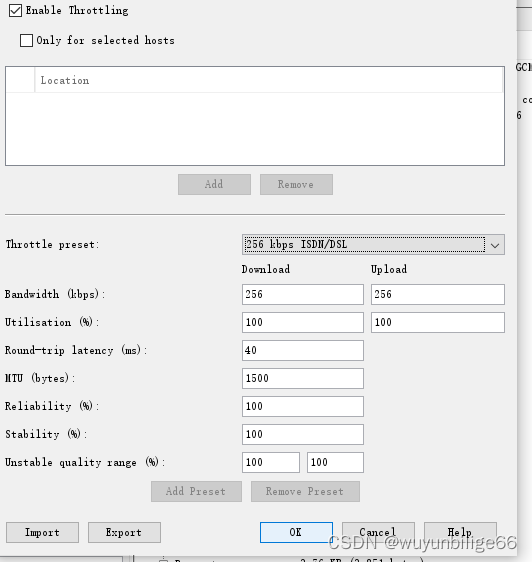
2.打开 throt settings (功能生效后 接口数据返回会很慢)

5.模拟403/404
1.tools——>blacklist
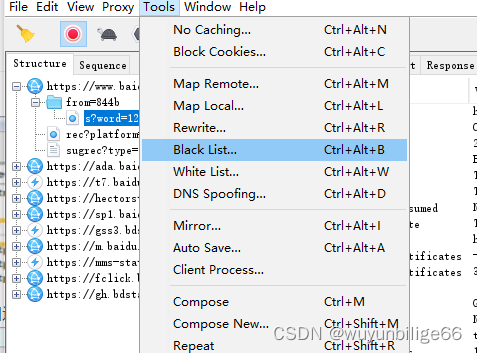
2.允许启用黑名单功能,选择接口返回错误的形式(404 或者403),添加接口地址并保存

3.选中需要返回404/403的接口,点击【ok】
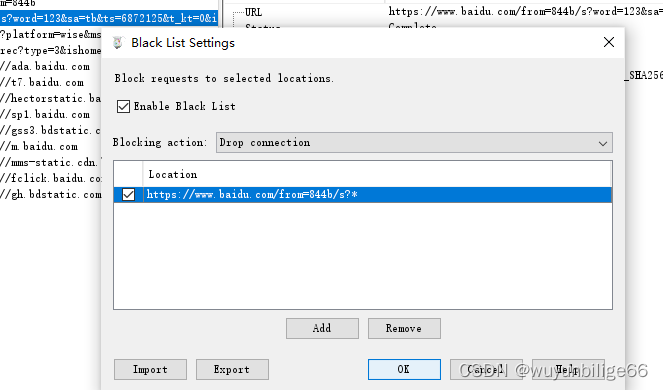

6.屏蔽web网页的抓包信息
应用场景:屏蔽web网页的抓包信息
proxy-->windows proxy(前面没有对勾,就不会抓到 PC浏览器的包)
proxy-->macOS proxy(mac电脑)

7.关注接口
- 添加关注的接口
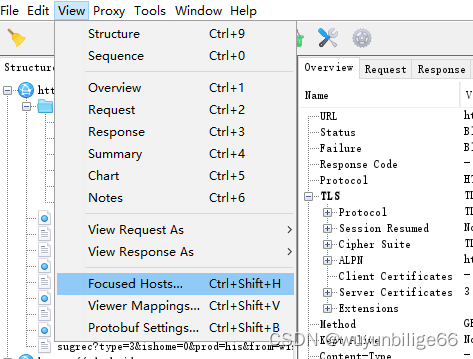
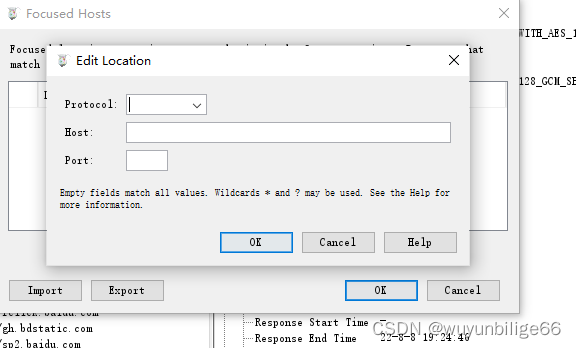
2.启用关注接口

3.重新抓包结果
不在上一步配置中的接口,都会隐藏在other host中

8.简单压力测试
1.选中需要进行测试的接口,鼠标右键 选中【repeat advance】
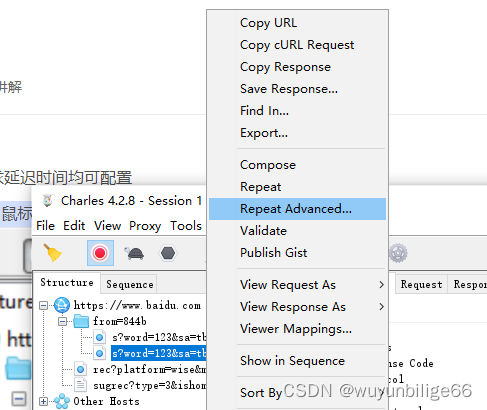
2.下面的图中,选择了三个接口,每次迭代中3个接口同时请求,迭代1000次(总计请求3000次接口),每个接口每次并发100次请求
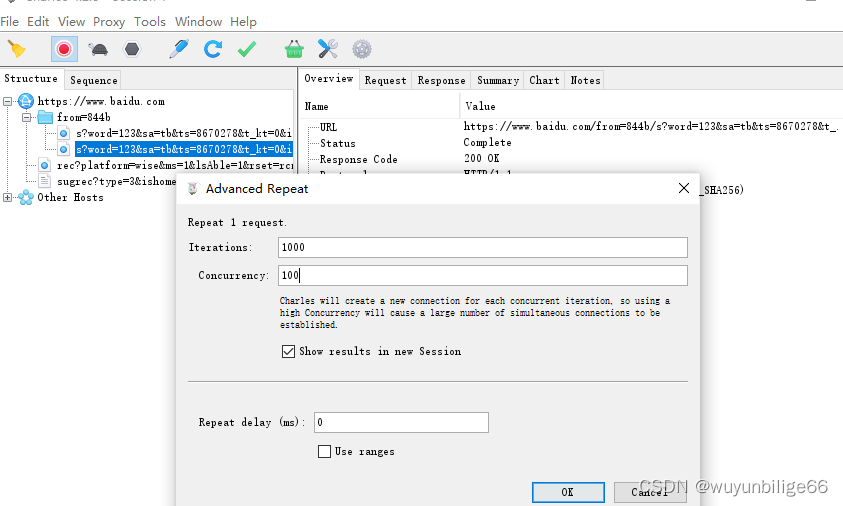
9.charles的证书下载(虚拟器)
1.点击proxy选中proxy Setting
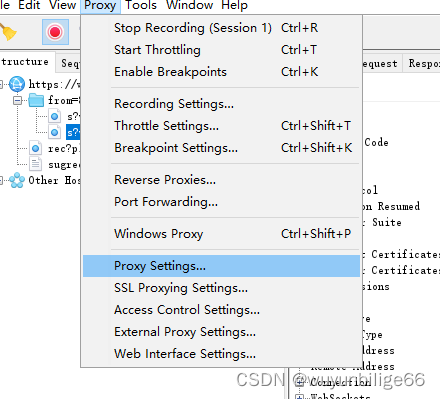
2.启动http代理端口(默认8888)

3.在help中选中SSL Proxying 中的Mobile Device 安装

4:显示如下图所示信息

5:进入虚拟器,点击网络,修改网络
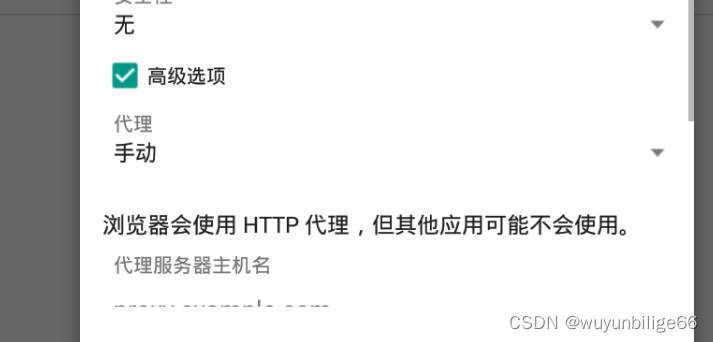
6.填写代理信息(ip和端口信息) ,再保存

7. 打开模拟器中的游览器,:输入对应的网址:chls.pro/ssl ,下载证书
8.点击下载的证书
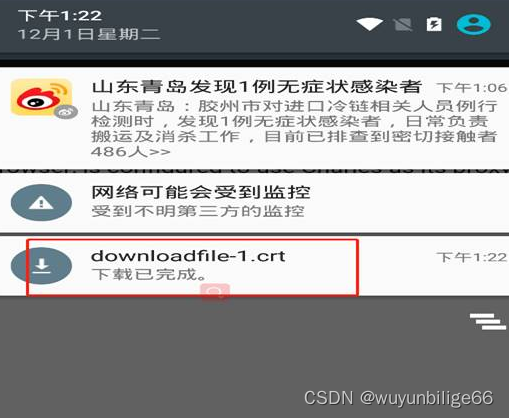
9.给证书命名并确定

10.显示证书已安装

边栏推荐
猜你喜欢
随机推荐
fastjson autoType is not support
当我操作dms客户端的时候,我要操控好几个阿里云账号下的数据库,但是这边每次切换都会把我的登录记录删
[8.8] Code Source - [Non-falling subarray game] [Longest rising subsequence count (Bonus)] [Substring (data enhanced version)]
【Image Classification】2022-CycleMLP ICLR
Pycharm中6个常用插件推荐
芯片加速器 Accelerator
实例048:数字比大小
flutter 创建可增型列表和列表排序
嵌入式分享合集32
盘式导电滑环的优点和缺点
MongoDB 常用查询语句
applet wxs
新零售社交电商APP系统平台如何打造公域+私域流量?
推荐几款好用的MySQL开源客户端,建议收藏
Flink CDC 2.0及其他数据同步工具对比
PostgreSQL相关语法及指令示例
实例047:函数交换变量
socket编程基础
liunx PS1 settings
flink 12 源码编译及使用idea运行、debug